Hvis du vil konvertere video til DVD med fremragende outputkvalitet, AnyMP4 DVD Creator vil være dit bedste valg. Det har muligheden for at brænde DVD med alle populære videoer og oprette DVD-mappe, DVD ISO-fil eller DVD-disk lige ved hånden. Denne guide er til dig at introducere, hvordan du opretter DVD med AVI-video.
AVI er et multimediebeholderformat, der blev introduceret af Microsoft i november 1992 som en del af dets Video til Windows -teknologi. AVI-filer kan indeholde både lyd- og videodata i en filbeholder, der tillader synkron lyd-med-videoafspilning. Ligesom DVD -videoformatet understøtter AVI -filer flere populære lyd og video, selvom disse funktioner sjældent bruges.
Sikker download
Sikker download
Du kan downloade den alsidige AnyMP4 DVD Creator fra vores hjemmeside og installer den. Efter installationen skal softwaren være klar til drift.
Klik på knappen "Tilføj filer" på værktøjslinjen for at indlæse din originale AVI-video til programmet. Hvis du har brug for at tilføje mere end en videofil, kan du vælge "Filer> Tilføj mappe".
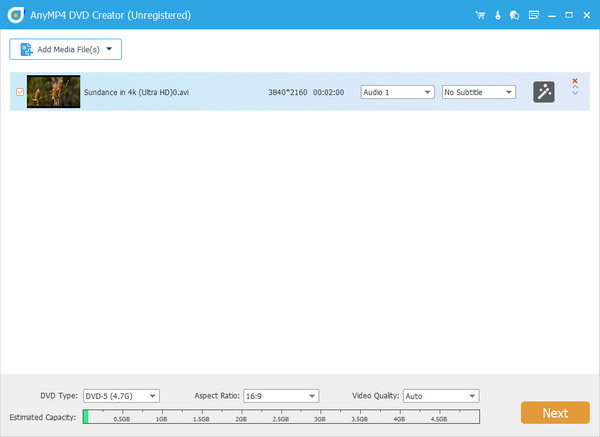
Klik på "Audio Track"; knap og åbn vinduet "Rediger lyd / undertekst", du kan redigere lydsporet, så det er perfekt, inklusive redigering af sprog, latens, lydstyrke, kode, bithastighed og kanaler til DVD-lydsporet.
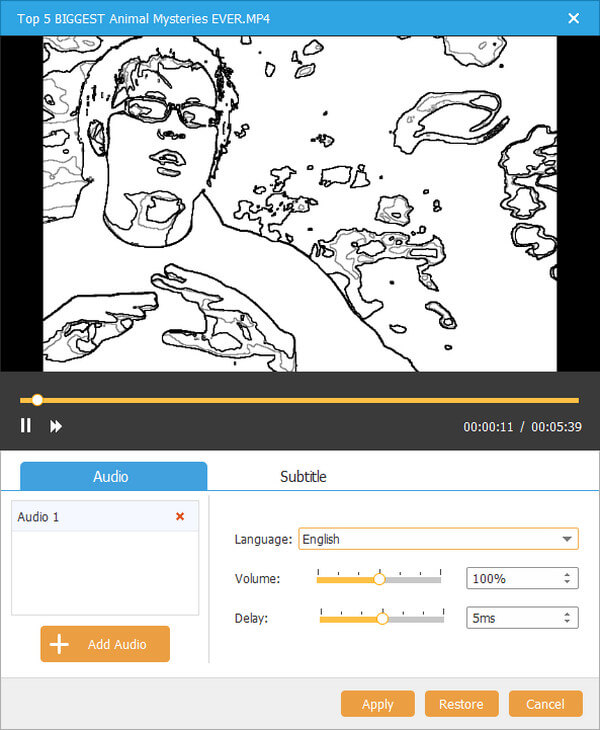
Du kan også tilføje ideel undertekst til din DVD og justere undertekstens sprog, placering, forsinkelse, skrifttype, skriftstørrelse og skriftfarve efter dine ønsker.
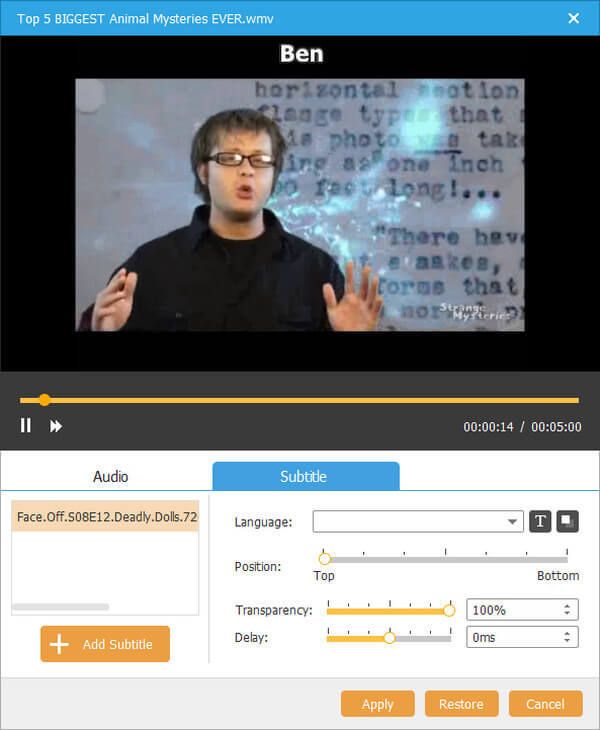
Klik på knappen Rediger, og åbn grænsefladen "Rediger", nu kan du redigere dine videoer efter ønske, justere videoeffekten, trimme videolængden, beskære uønskede sorte kanter og tilføje tekst- eller billedvandmærke efter dine præferencer. På samme tid kan du få vist den originale effekt og outputeffekten.
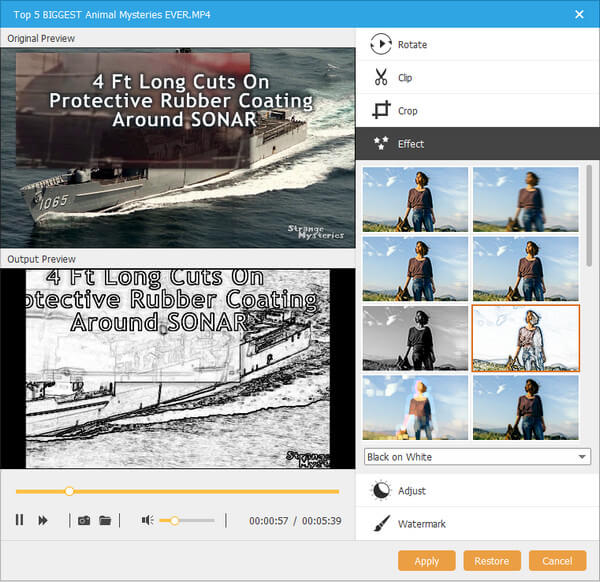
Tilbage til hovedgrænsefladen efter redigering af video-menustilen, kan du begynde at brænde DVD med den personaliserede AVI-video. Du vil også oprette DVD-mappe, DVD ISO-fil eller DVD-disk efter dine ønsker.